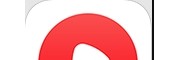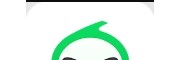当使用PgAdmin连接到Linux服务器时,可能会遇到连接失败的情况。以下是一些常见的原因及其解决方法:
常见原因PostgreSQL服务未启动:确保PostgreSQL服务正在运行。可以使用以下命令检查服务状态:sudo systemctl status postgresqlsudo systemctl start postgresqlsudo systemctl status firewalldsudo firewall-cmd --permanent --add-port=5432/tcpsudo firewall-cmd --reloadpostgresql.conf和pg_hba.conf)中的设置是否正确。特别是listen_addresses和pg_hba.conf中的配置。listen_addresses应该设置为*或至少包含localhost,以允许来自任何IP地址的连接。pg_hba.conf应该包含允许pgAdmin连接的配置,例如:host all all 127.0.0.1/32 md5hostssl all all 0.0.0.0/0 scram-sha-256sudo sestatusping和telnet命令测试网络连通性和端口是否开放:ping [服务器IP地址]telnet [服务器IP地址] 5432pgadmin4.conf)中的设置正确,特别是服务器地址和端口。日志文件:查看PostgreSQL和pgAdmin的日志文件,以获取更多关于连接失败的详细信息。日志文件通常位于/var/log/postgresql/和~/.pgadmin/log/目录下。解决方法检查服务状态:
sudo systemctl status postgresql如未运行,启动服务:
sudo systemctl start postgresql检查防火墙:
sudo ufw allow 5432/tcp修改配置文件:
编辑pg_hba.conf:host all all 0.0.0.0/0 md5sudo systemctl reload postgresql检查SELinux:
sudo sestatus如有必要,临时设置为宽容模式:
sudo setenforce 0测试网络连接:
ping [服务器IP地址]telnet [服务器IP地址] 5432检查PgAdmin配置:确保pgadmin4.conf中的连接参数正确。
查看日志文件:检查/var/log/postgresql/和~/.pgadmin/log/目录下的日志文件。
通过以上步骤,可以逐步排查并解决Linux系统下pgAdmin连接失败的问题。如果问题仍然存在,建议查阅相关文档或寻求专业帮助。